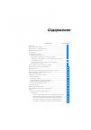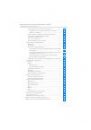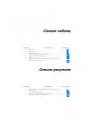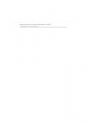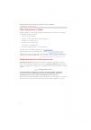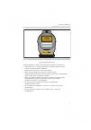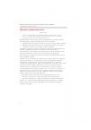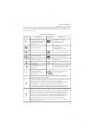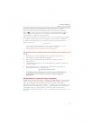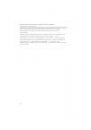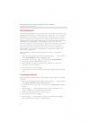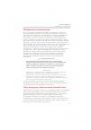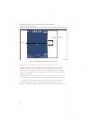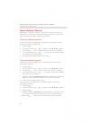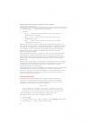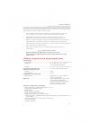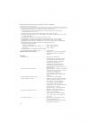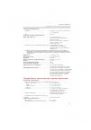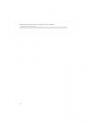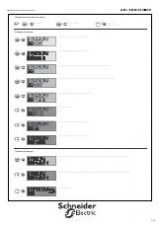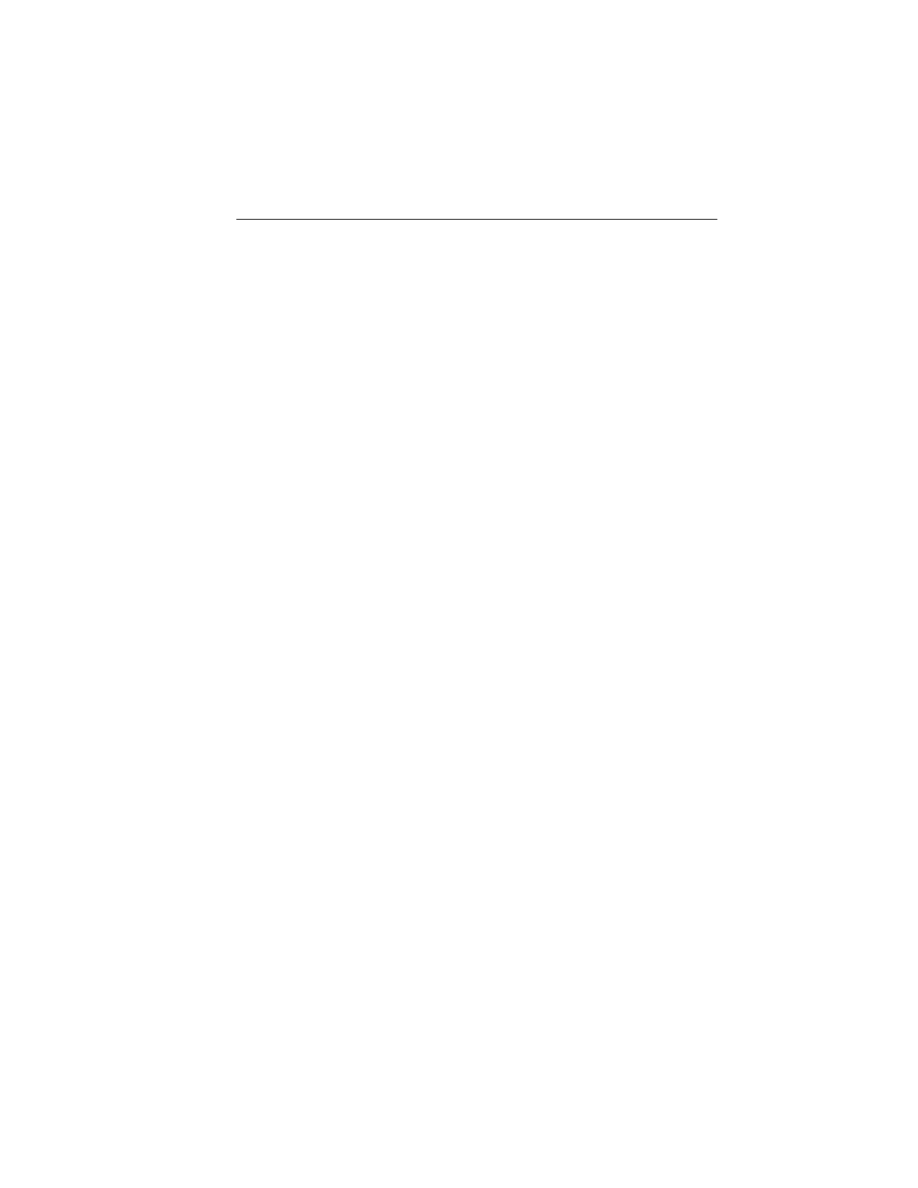
Thermal
Imagers
Меню
39
Беспроводная система CNX™
В тепловизоре предусмотрена поддержка системы Fluke CNX™ (может
быть недоступна в некоторых регионах). Данная система позволяет
обнаруживать до 10 беспроводных приборов серии 3000 на расстоянии до
20 метров. Из этих 10 приборов можно выбрать до 5 для просмотра
показаний с них в режиме реального времени на дисплее тепловизора.
Обнаружение поддерживаемых приборов:
1. Необходимо включить питание всех беспроводных приборов (если не
включено) и активировать функцию беспроводной связи. Подробнее
об использовании каждого прибора см. в соответствующей
документации.
2. Включите тепловизор.
3. Нажмите .
4. С помощью кнопок / выделите пункт Camera (Камера).
5. Нажмите или , чтобы открыть меню.
6. С помощью кнопок / выделите пункт CNX.
7. Нажмите или , чтобы открыть меню.
8. С помощью кнопок / выделите пункт ON (ВКЛ).
9. Нажатие или запускает процесс обнаружения.
После завершения процесса на тепловизоре появляется список с
идентификаторами и именами доступных приборов, обнаруженных на
расстоянии 20 м.
10. Нажмите / для выделения имени прибора.
11. Нажмите для выбора прибора.
12. Повторите шаги 10 и 11 для каждого прибора для отображения на
дисплее.
13. Для завершения нажмите .
Надписи изменяются, появляется функция Edit (Редактировать). При
настройках по умолчанию на тепловизоре отображаются и
сохраняются данные для выбранных приборов. Если параметры
соответствуют необходимым, нажмите для выхода из меню
настройки CNX.
Редактирование выбора:
14. Нажмите / для выделения имени прибора.
15. Нажмите или , чтобы открыть меню Edit (Редактирование).
При помощи меню Edit (Редактирование) можно отобразить данные
измерений и/или сохранить их на карту памяти SD.
16. Нажмите , чтобы принять изменения.
17. После завершения нажмите для выхода их меню.
Показания дисплея обновляются, появляется значок беспроводного
соединения и измерения в режиме реального времени для каждого
выбранного беспроводного прибора.